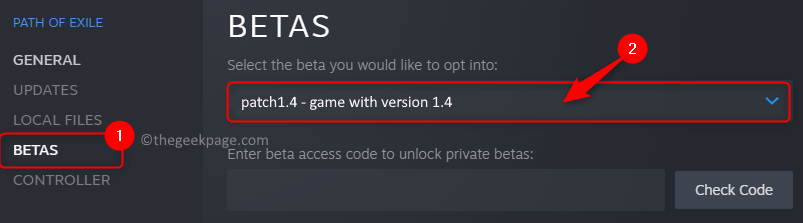- ბევრმა მომხმარებელმა პრეტენზია გამოთქვა Steam– ის ოფლაინ რეჟიმში ჩარჩენის შესახებ.
- ორთქლის ქეში ან გეოშეზღუდული შინაარსი შეიძლება ამ საკითხის ზოგიერთი მიზეზი იყოს.
- ასე რომ, აპების ქეშის გაწმენდა და ინტერნეტ – პარამეტრების შეცვლა დაგეხმარებათ.
- მთლიანად Steam- ის გადაყენება უკანასკნელი საშუალებაა და იმედია, ამ ნაწილში ვერ მიხვალთ.

ეს პროგრამა გამოასწორებს კომპიუტერის ჩვეულებრივ შეცდომებს, დაგიცავთ ფაილის დაკარგვისგან, მავნე პროგრამისგან, აპარატურის უკმარისობისგან და თქვენი კომპიუტერის ოპტიმიზაციას მაქსიმალური მუშაობით შეასწორეთ კომპიუტერის პრობლემები და ამოიღეთ ვირუსები ახლა 3 მარტივ ეტაპზე:
- ჩამოტვირთეთ Restoro PC Repair Tool რომელსაც გააჩნია დაპატენტებული ტექნოლოგიები (პატენტი ხელმისაწვდომია) აქ).
- დააჭირეთ დაიწყეთ სკანირება Windows– ის პრობლემების მოსაძებნად, რომლებიც შეიძლება კომპიუტერის პრობლემებს იწვევს.
- დააჭირეთ შეკეთება ყველა თქვენი კომპიუტერის უსაფრთხოებასა და მუშაობაზე გავლენის მოსაგვარებლად
- Restoro გადმოწერილია 0 მკითხველი ამ თვეში.
ორთქლი საოცარი სათამაშო პლატფორმაა, მაგრამ ბევრმა მომხმარებელმა განაცხადა, რომ აპლიკაცია უბრალოდ არ გამოვა ოფლაინ რეჟიმში.
ამ პრობლემას მრავალი მიზეზი აქვს და დღევანდელ სტატიაში ჩვენ გაჩვენებთ, თუ როგორ უნდა მოაგვაროთ ეს საკითხი ერთხელ და სამუდამოდ.
როგორ გამოვასწორო ოფლაინ რეჟიმში ჩავარდნილი ორთქლი?
- ჩამოტვირთვის ქეშის გასუფთავება
- შეცვალეთ თქვენი ინტერნეტ პარამეტრები
- შეცვალეთ თქვენი მალსახმობი
- გადატვირთეთ Winsock
- კლიენტის რეესტრის გადარქმევა
- გადააყენეთ ორთქლი
1. ჩამოტვირთვის ქეშის გასუფთავება
- გახსენით თქვენი Steam კლიენტი და გადადით აქ პარამეტრები.
- აირჩიეთ გადმოწერები წელს პარამეტრები პანელი
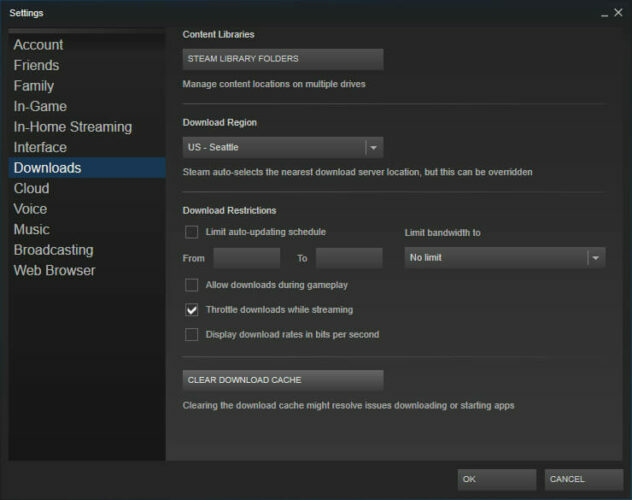
- Დააკლიკეთ ჩამოტვირთვის ქეშის გასუფთავება. შემდეგ დააჭირეთ კარგი თქვენი არჩევანის დასადასტურებლად Steam მოგთხოვთ თქვენი მონაცემების შესვლას შემდეგ.
- ხელახლა შესვლის შემდეგ, ორთქლი დაიწყება, როგორც მოსალოდნელი იყო.
2. შეცვალეთ თქვენი ინტერნეტ პარამეტრები
- ღია ქსელისა და გაზიარების ცენტრი.
- Დააკლიკეთ ინტერნეტის პარამეტრები (ფანჯრის მარცხენა ქვედა კუთხეში).
- აირჩიეთ Მოწინავე დააჭირეთ ღილაკს და გადადით ქვემოთ უსაფრთხოება სიები.
- მონიშვნის მოხსნა გაძლიერებული დაცული რეჟიმის ჩართვა.
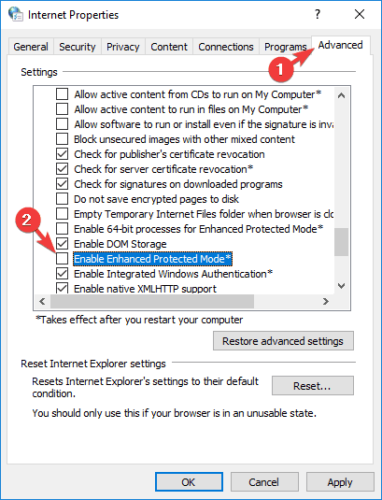
- გადატვირთეთ მანქანა და დაიწყეთ Steam.
იმ შემთხვევაში, თუ თქვენ ახლახანს შეცვალეთ ადგილმდებარეობა, დარწმუნდით, რომ თქვენს Steam- ზე წვდომა გეო შეზღუდული არ არის.
ამ შენიშვნაზე გამოიყენეთ ა VPNარა მხოლოდ თქვენი ონლაინ კონფიდენციალურობის დასაცავად ინტერნეტში სერფინგის დროს ან ონლაინ თამაშების დროს, არამედ სათამაშო შინაარსზე წვდომა მსოფლიოს ნებისმიერ წერტილში.
PIA (პირადი ინტერნეტი) არის შესანიშნავი VPN, ასობით სერვერით მთელს მსოფლიოში, მაღალი დონის კონფიდენციალურობით (ჟურნალი არ არის) და შესანიშნავი მობილურობით (6 აბონენტზე წვდომა ერთი გამოწერით).
PIA– ს დაწყება ძალიან მარტივია - თქვენ უბრალოდ უნდა ჩამოტვირთოთ ეს ინსტრუმენტი, შეუერთდეთ საზოგადოებას და ჩართოთ თქვენი VPN.

პირადი ინტერნეტი
გამოიყენეთ PIA, რომ განბლოკოთ თქვენს საყვარელ Steam სათამაშო კონტენტზე წვდომა იქ სადაც არ უნდა იყოთ და მუდმივად დარჩეთ ინტერნეტში.
3. შეცვალეთ თქვენი მალსახმობი

- იპოვნეთ თქვენი Steam კლიენტი.
- იმავე დირექტორიაში შექმენით Steam მალსახმობი.
- დააჭირეთ Თვისებები და გაემართეთ გენერალი ჩანართი
- იმ სამიზნე დიალოგური ფანჯარა, დაამატე -tcp ბოლოს დააჭირეთ მიმართვა.
- გამოიყენეთ ეს მალსახმობი Steam- ის გასაშვებად.
4. აღადგინეთ ვინსოკი
- დაწყება ბრძანების სტრიქონი.
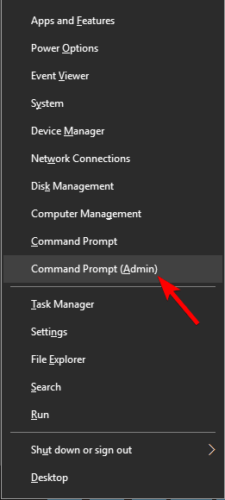
- აკრიფეთ შემდეგი და დააჭირეთ Enter- ს.
netsh WinSock გადატვირთვის კატალოგი - ახლა დააკოპირეთ / ჩასვით ბრძანება ქვემოთ და დააჭირეთ Enter- ს:
netsh int ip გადატვირთვის გადატვირთვა. ბლოგი - გადატვირთეთ კომპიუტერი და ხელახლა დაიწყეთ Steam.
5. კლიენტის რეესტრის გადარქმევა

- გადადით თქვენს Steam დირექტორიაში.
- განთავსება ClientRegistry.blob.
- ფაილის გადარქმევა აქ ClientRegistryOld.blob.
- გადატვირთეთ ორთქლი და დაუშვით ფაილის ხელახლა შექმნა.
გახსოვდეთ, რომ ამ ნაბიჯისთვის საჭიროა მთლიანად გასვლა Steam– ით და დასრულება ყველა ამოცანა.
6. გადააყენეთ ორთქლი
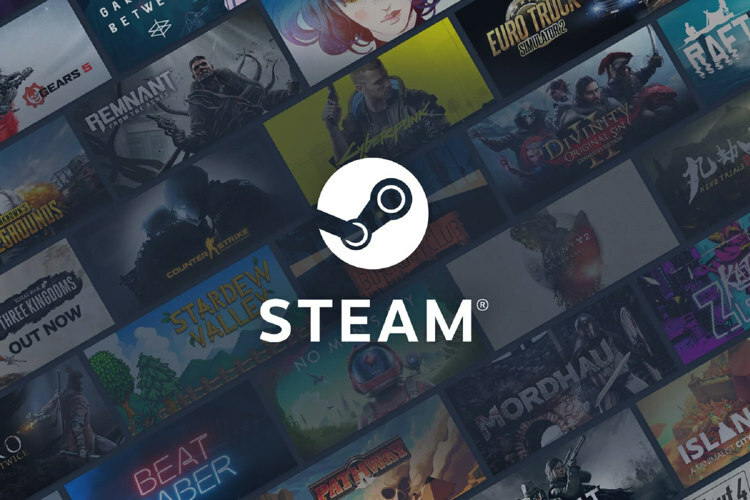
როდესაც ყველა სხვა გამოსავალი ვერ მოხერხდება, ჩვენ შეგვიძლია ვცადოთ Steam- ის ინსტალაცია. პირველ რიგში წაშალეთ Steam და წაშალე ყველა დაკავშირებული ფაილი.
გადატვირთეთ კომპიუტერი და დაიწყეთ Steam ადმინისტრაციული პრივილეგიებით. ორთქლი დაიწყებს განახლებას და შეეცდება შეცვალოს დაკარგული ფაილები. იმედია, ის იმუშავებს როგორც მოსალოდნელი იყო.
თქვენ გადახვალთ, ეს მხოლოდ რამდენიმე გამოსავალია, რომლებიც შეგიძლიათ სცადოთ, თუ ორთქლი არ გაიხსნება თქვენს კომპიუტერში. შეგიძლიათ სცადოთ ყველა და შეგვატყობინოთ, თუ ისინი მუშაობდნენ თქვენთვის.
 კიდევ გაქვთ პრობლემები?შეასწორეთ ისინი ამ ინსტრუმენტის საშუალებით:
კიდევ გაქვთ პრობლემები?შეასწორეთ ისინი ამ ინსტრუმენტის საშუალებით:
- ჩამოტვირთეთ ეს PC სარემონტო ინსტრუმენტი TrustPilot.com– ზე შესანიშნავია (ჩამოტვირთვა იწყება ამ გვერდზე).
- დააჭირეთ დაიწყეთ სკანირება Windows– ის პრობლემების მოსაძებნად, რომლებიც შეიძლება კომპიუტერის პრობლემებს იწვევს.
- დააჭირეთ შეკეთება ყველა დაპატენტებულ ტექნოლოგიებთან დაკავშირებული პრობლემების მოგვარება (ექსკლუზიური ფასდაკლება ჩვენი მკითხველისთვის).
Restoro გადმოწერილია 0 მკითხველი ამ თვეში.